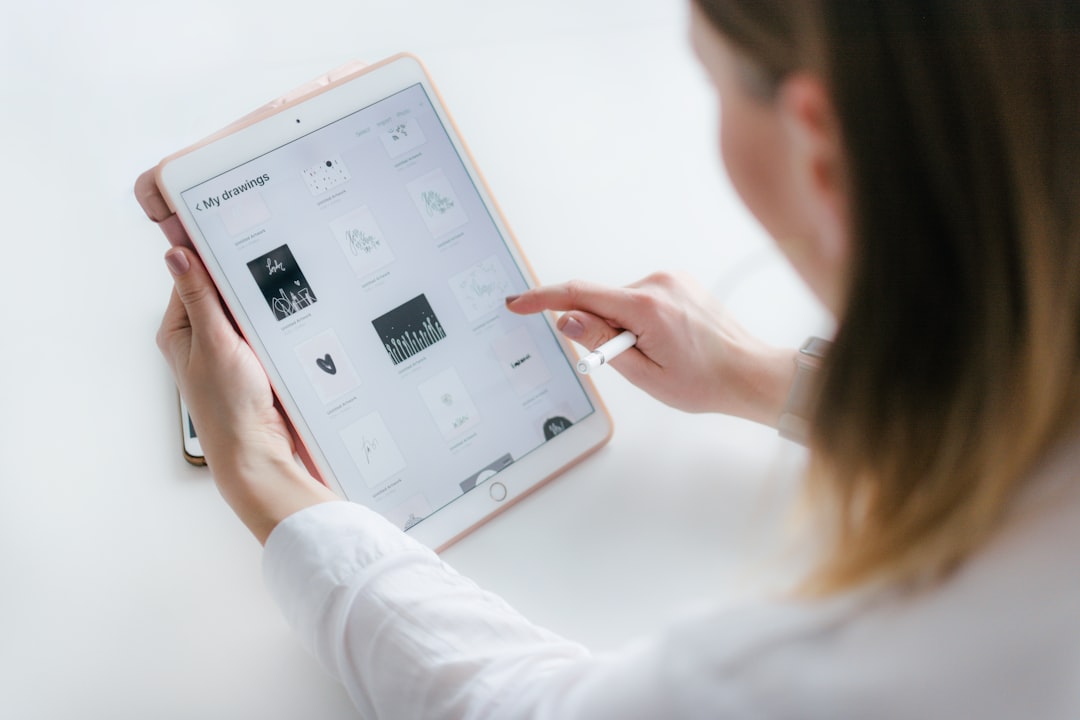タイトル: iPadアプリが開かない!究極のトラブルシューティング完全ガイド
メタディスクリプション: iPadアプリが起動しない、フリーズする、強制終了する際の具体的な解決策を専門家が徹底解説。原因特定からデータ保護、App Store連携まで、デジタルユーザー必見の対処法を網羅。

iPadのアプリが突然開かなくなったり、起動中にフリーズしたり、予期せず強制終了したりする問題は、多くのデジタルユーザーが一度は経験するであろう、非常にストレスフルな状況です。お気に入りのゲームが楽しめない、仕事の重要な資料にアクセスできない、あるいは学習アプリが機能しないといった事態は、日々の生産性やエンターテイメントに深刻な影響を及ぼします。
このような「iPad アプリ 開かない」という問題は、一時的なシステムエラーから、より複雑なソフトウェアの競合、さらにはハードウェアの潜在的な問題まで、多岐にわたる原因によって引き起こされます。しかし、ご安心ください。この包括的なガイドでは、そのような状況に直面した際に、ユーザー自身で実践できる具体的なトラブルシューティング手順から、データ保護の重要性、そしてそれでも解決しない場合の専門的なアプローチまでを、詳細かつ分かりやすく解説します。
本記事の目的は、単に目の前の問題を解決するだけでなく、その根本的な原因を理解し、将来的な再発を防ぐための知識を提供することにあります。専門的な知見と実践的な解決策を通じて、皆様のiPadが常に最高のパフォーマンスを発揮し、快適なデジタルライフを送れるよう、徹底的にサポートいたします。さあ、あなたのiPadアプリが開かない問題を、このガイドとともに完全に解決しましょう。

iPadアプリが開かない主な原因を深掘り
iPadアプリが開かない、または正常に動作しない問題に直面した際、その原因は一つに特定できるものではありません。多くの場合、複数の要因が絡み合って発生するため、問題を効果的に解決するためには、まず考えられる原因を体系的に理解することが重要です。ここでは、iPadアプリの動作不良を引き起こす主要な原因について、専門的な視点から詳しく解説します。
アプリが開かない問題は、大きく分けて「アプリ側の問題」「iPadシステム側の問題」「ネットワーク環境の問題」「ハードウェアの問題」の4つに分類できます。それぞれのカテゴリーに属する具体的な要因を把握することで、的確なトラブルシューティングへと繋げることが可能になります。
アプリ固有の問題とその影響
特定のアプリだけが開かない場合、その原因はアプリ自体に起因している可能性が高いです。アプリのバグ、古いバージョン、または破損したデータが主な要因となります。
- アプリのバグ: アプリケーションには、開発段階で見落とされたり、特定の条件下で発生するバグが含まれていることがあります。これらのバグは、アプリの起動失敗、フリーズ、または強制終了を引き起こす可能性があります。開発者は定期的にアップデートをリリースしてこれらのバグを修正しますが、ユーザーがアップデートを適用しない限り、問題は解決されません。
- 古いアプリバージョン: iPadOSのバージョンアップに伴い、古いバージョンのアプリが新しいOS環境に対応できなくなることがあります。互換性の問題が生じると、アプリが正常に起動しなくなることがあります。App Storeで提供されるアプリは常に最新のOSへの対応が求められますが、ユーザーが手動でアップデートしない限り、古いバージョンのまま使用され続けることがあります。
- アプリデータの破損: アプリの利用中に、何らかの理由で内部データが破損することがあります。これは、ストレージの読み書きエラー、不適切なシャットダウン、または他のソフトウェアとの競合によって発生する可能性があります。データが破損すると、アプリが正常に起動できなくなることがあります。
このようなアプリ固有の問題は、多くの場合、アプリの再インストールやアップデートによって解決可能です。App Storeのレビューや開発者のサポート情報を確認することも、問題解決の糸口となることがあります。
iPadシステム全体の問題
複数のアプリが開かない、またはiPad全体の動作が不安定な場合、問題はiPadOSシステム全体に起因している可能性が高いです。システムリソースの不足、OSのバグ、または設定の不具合が考えられます。
- メモリ不足(RAM不足): iPadは複数のアプリを同時に実行できるように設計されていますが、多くのアプリを同時に開いたり、非常にメモリを消費するアプリを使用したりすると、システムメモリ(RAM)が不足することがあります。メモリ不足は、アプリの起動失敗、動作の遅延、または強制終了の原因となります。
- ストレージ容量の逼迫: iPadの内部ストレージがほぼ満杯になると、新しいアプリのインストールはもちろん、既存のアプリが一時ファイルを保存できなくなり、正常に動作しなくなることがあります。特に、写真や動画、大容量のゲームアプリを多く保存している場合に発生しやすい問題です。
- 古いiPadOSバージョンまたはOSのバグ: iPadOS自体にバグが含まれている場合、それがアプリの動作に悪影響を及ぼすことがあります。また、古いiPadOSバージョンを使用していると、最新のアプリとの互換性が失われ、アプリが起動できなくなることがあります。Appleは定期的にiPadOSのアップデートをリリースし、これらのバグを修正しています。
- ネットワーク接続の問題: オンライン機能を持つアプリや、起動時にサーバーとの通信を必要とするアプリは、Wi-Fiやモバイルデータ通信が不安定だと開かないことがあります。インターネット接続が途切れたり、速度が著しく低下したりすると、アプリがサーバーから必要な情報を取得できず、起動に失敗する可能性があります。
システム全体の問題は、iPadの再起動、OSのアップデート、ストレージの最適化、またはネットワーク設定のリセットといった手順で解決を図ることが一般的です。

基本的なトラブルシューティング手順の徹底解説
iPadアプリが開かない問題に直面した際、まず試すべきは基本的なトラブルシューティング手順です。これらの手順は、複雑な技術的知識を必要とせず、多くの一般的な問題を解決するために非常に有効です。ここでは、誰でも簡単に行える基本的な対処法を、ステップバイステップで詳しく解説します。これらの手順を順番に試すことで、問題の原因を特定し、解決に導く可能性が高まります。
デジタルデバイスのトラブルシューティングにおいて、最もシンプルでありながら効果的なのが「再起動」です。これは、一時的なシステムエラーやメモリの解放に繋がり、多くの問題を解決する初歩的な手段となります。また、アプリやOSのバージョンが古いことが原因で互換性の問題が生じている場合も少なくありません。これらの基本的な確認と実行が、問題解決への近道となります。
アプリの強制終了と再起動
特定のアプリだけが開かない、またはフリーズしている場合、そのアプリを強制終了してから再度起動することで問題が解決することがよくあります。これは、アプリのメモリ上のプロセスをリセットし、一時的な不具合を解消する効果があります。
- アプリスイッチャーを開く:
- ホームボタンのあるiPadの場合: ホームボタンを2回素早く押します。
- ホームボタンのないiPad(Face ID搭載モデル)の場合: 画面の下端から中央に向かって指をスワイプし、指を離さずに少しホールドします。
- 問題のアプリを強制終了する: アプリスイッチャーに表示されたアプリのプレビュー画面の中から、問題のあるアプリを探します。そのプレビュー画面を上に向かってスワイプして画面外に押し出します。これにより、アプリのプロセスが完全に終了します。
- 再度アプリを起動する: ホーム画面に戻り、通常通りアプリのアイコンをタップして起動します。
この手順は、アプリが一時的に応答しなくなった場合に非常に有効です。多くの軽微な問題はこれで解決します。
iPadの再起動(電源オフ・オン)
アプリの強制終了で解決しない場合や、複数のアプリに問題が発生している場合は、iPad本体を再起動することでシステム全体をリフレッシュします。これは、iPadOSの一時的なシステムエラーやメモリのキャッシュ問題を解消するのに役立ちます。
- iPadの電源を切る:
- ホームボタンのあるiPadの場合: トップボタン(またはサイドボタン)を長押しし、「スライドで電源オフ」が表示されたらスライダーをドラッグして電源を切ります。
- ホームボタンのないiPad(Face ID搭載モデル)の場合: トップボタンと音量ボタンのいずれかを同時に長押しし、「スライドで電源オフ」が表示されたらスライダーをドラッグして電源を切ります。
- 数秒待つ: 電源が完全に切れるまで数秒待ちます。
- iPadの電源を入れる: トップボタン(またはサイドボタン)をAppleロゴが表示されるまで長押しして、iPadを起動します。
iPadの再起動は、デバイスの動作が遅い、アプリが頻繁にクラッシュする、またはWi-Fi接続が不安定など、幅広い問題に効果的な最も基本的なトラブルシューティングです。
アプリとiPadOSのアップデート
ソフトウェアは常に進化しており、バグ修正やパフォーマンス改善のために定期的にアップデートがリリースされます。アプリやiPadOSが古いバージョンであるために互換性の問題が生じ、アプリが開かなくなることがあります。
- アプリのアップデートを確認する:
- App Storeアプリを開きます。
- 画面右上のプロフィールアイコンをタップします。
- 「利用可能なアップデート」または「もうすぐ行われる自動アップデート」のセクションを確認し、問題のアプリにアップデートがあれば「アップデート」をタップして実行します。すべてのアプリを一括でアップデートしたい場合は、「すべてをアップデート」をタップします。
- iPadOSのアップデートを確認する:
- 「設定」アプリを開きます。
- 「一般」をタップし、「ソフトウェア・アップデート」を選択します。
- 新しいiPadOSバージョンが利用可能な場合、「ダウンロードしてインストール」をタップして指示に従います。
常に最新のアプリとiPadOSを使用することは、セキュリティの向上だけでなく、アプリの安定した動作を保つ上でも非常に重要です。特に、メジャーアップデート後には、多くのアプリが新OSへの対応をリリースするため、こまめな確認が推奨されます。

特定のアプリに問題がある場合の対処法
iPadアプリが開かない問題が、特定のアプリのみで発生している場合、そのアプリに焦点を当てたより具体的な対処法が必要となります。このような状況では、アプリ自体の設定、データ、またはインストール状態に問題がある可能性が高いです。ここでは、特定のアプリの動作不良を解決するための、詳細なステップと考慮事項を解説します。
個別のアプリの問題は、多くの場合、そのアプリのキャッシュデータ、設定、またはインストールファイルの破損によって引き起こされます。これらの要素を適切に管理し、必要に応じてリセットまたは再構築することで、アプリの正常な機能を回復させることが可能です。以下の手順を順に試すことで、問題の原因を特定し、解決に導くことができるでしょう。
アプリの再インストール
アプリのデータが破損している場合や、アップデートが正常に適用されなかった場合、アプリを一度削除してから再インストールすることが最も効果的な解決策となることがあります。これにより、アプリのクリーンなコピーがiPadにダウンロードされ、破損したデータや設定がリセットされます。
- アプリを削除する:
- ホーム画面で問題のアプリのアイコンを長押しします。
- 表示されるメニューから「Appを削除」をタップします。
- 確認メッセージが表示されたら、「Appを削除」または「削除」を再度タップして、アプリと関連データを完全に削除します。
注意: アプリを削除すると、そのアプリに保存されているデータ(ゲームのセーブデータ、写真編集アプリのプロジェクトなど)も同時に削除される可能性があります。重要なデータは事前にバックアップを取るか、クラウドサービスに同期されていることを確認してください。
- App Storeから再ダウンロードする:
- App Storeアプリを開きます。
- 画面右下の「検索」タブをタップし、検索バーにアプリ名を入力して検索します。
- アプリを見つけたら、クラウドアイコン(以前ダウンロードしたことがある場合)または「入手」ボタンをタップして再ダウンロードします。
- ダウンロードとインストールが完了したら、アプリを起動して問題が解決したか確認します。
多くのアプリでは、iCloudなどのクラウドサービスと連携してデータを保存しているため、再インストール後もデータが復元されることがあります。しかし、そうでないアプリも存在するため、削除前の確認は非常に重要です。
アプリの設定をリセットする
アプリによっては、iPadの「設定」アプリ内に個別の設定項目を持っている場合があります。これらの設定が何らかの理由で不適切になったり、競合を引き起こしたりしている場合、その設定をリセットすることで問題が解決することがあります。
- 「設定」アプリを開く: ホーム画面から「設定」アイコンをタップします。
- アプリの設定を探す: 画面を下にスクロールし、問題のアプリの名前を探してタップします。
- 設定オプションを確認・変更する: アプリ固有の設定画面で、問題を引き起こしている可能性のある項目(例: データのリセット、キャッシュのクリア、位置情報サービス、マイクやカメラへのアクセス許可など)を確認し、必要に応じて変更またはリセットします。
すべてのアプリが「設定」アプリ内に詳細なオプションを持っているわけではありませんが、もし持っている場合は、アプリ内での設定変更よりも、システムレベルでの変更がより根本的な解決に繋がる可能性があります。
ネットワーク設定のリセット
オンライン機能に依存するアプリが開かない場合、iPadのネットワーク設定に問題がある可能性があります。Wi-Fiやモバイルデータ通信の接続が不安定だったり、DNS設定が不適切だったりすると、アプリがサーバーと通信できず起動に失敗することがあります。ネットワーク設定のリセットは、これらの問題を解決するのに役立ちます。
- 「設定」アプリを開く: ホーム画面から「設定」アイコンをタップします。
- 「一般」に移動する: 左側のメニューから「一般」をタップします。
- 「転送またはiPadをリセット」を選択する: 画面を下にスクロールし、「転送またはiPadをリセット」をタップします。
- 「リセット」を選択する: 「リセット」をタップします。
- 「ネットワーク設定をリセット」を選択する: 表示されるオプションの中から「ネットワーク設定をリセット」をタップします。パスコードの入力が求められる場合があります。
この操作を行うと、保存されているWi-Fiパスワード、モバイルデータ通信の設定、VPN設定などがすべて工場出荷時の状態に戻ります。リセット後、再度Wi-Fiネットワークに接続し直す必要があります。この手順は、Wi-Fi接続自体に問題がないか確認し、アプリがインターネットにアクセスできる状態にあるかを検証する上で重要です。

iOSシステム全体の問題と解決策
特定のアプリだけでなく、複数のアプリが正常に動作しない、またはiPad全体のパフォーマンスが低下している場合、問題はiPadOSシステム全体に起因している可能性が高いです。このような状況では、より広範なシステムレベルでのトラブルシューティングが必要となります。ここでは、iPadOSシステム全体に影響を及ぼす問題と、それらを解決するための具体的な手順を解説します。
iPadOSは非常に安定したオペレーティングシステムですが、長期間の使用や頻繁なアプリのインストール・削除、あるいはストレージの逼迫などにより、システムリソースの管理に問題が生じることがあります。また、OS自体のバグや互換性の問題が、アプリの動作不良に繋がることもあります。以下の解決策は、これらのシステムレベルの問題に対処し、iPadの健全な状態を回復させることを目的としています。
iPadストレージの確認と最適化
iPadのストレージ容量が不足していると、アプリが一時ファイルを保存できなくなり、起動に失敗したり、動作が不安定になったりすることがあります。特に、写真、動画、大容量のゲームアプリを多く保存している場合にこの問題は顕著になります。
- ストレージの使用状況を確認する:
- 「設定」アプリを開きます。
- 「一般」をタップし、「iPadストレージ」を選択します。
- ここで、各アプリが占める容量や、システムデータ、その他のデータがどれだけストレージを消費しているかを確認できます。
- ストレージを最適化する:
- 不要なアプリを削除する: 使用頻度の低いアプリや、容量を大きく占めているアプリを特定し、削除を検討します。App Storeからいつでも再ダウンロードできるため、一時的に削除しても問題ありません。
- 「Appを取り除く」機能を利用する: 「設定」>「一般」>「iPadストレージ」で、アプリ名の横にある「Appを取り除く」をタップすると、アプリ本体は削除されますが、ドキュメントとデータは保持されます。これにより、ストレージを解放しつつ、必要なデータは残すことができます。
- 写真や動画を最適化する: 「設定」>「写真」>「iPadのストレージを最適化」をオンにすると、オリジナルサイズの写真や動画はiCloudに保存され、iPad上には最適化された小さなバージョンが残ります。
- Safariのキャッシュをクリアする: 「設定」>「Safari」>「履歴とWebサイトデータを消去」をタップすることで、ブラウザのキャッシュをクリアし、一時的なストレージを解放できます。
ストレージの最適化は、iPadのパフォーマンス向上にも繋がるため、定期的に行うことをお勧めします。特に、アプリの動作が遅いと感じる場合は、まずストレージを確認してみてください。
すべての設定をリセットする
iPadのシステム設定が何らかの理由で破損したり、競合を引き起こしたりしている場合、すべての設定をリセットすることで問題が解決することがあります。この操作は、データやメディアを削除せずに、ネットワーク設定、キーボードの辞書、ホーム画面のレイアウト、位置情報サービスの設定、プライバシー設定など、すべての設定を工場出荷時のデフォルトに戻します。
- 「設定」アプリを開く: ホーム画面から「設定」アイコンをタップします。
- 「一般」に移動する: 左側のメニューから「一般」をタップします。
- 「転送またはiPadをリセット」を選択する: 画面を下にスクロールし、「転送またはiPadをリセット」をタップします。
- 「リセット」を選択する: 「リセット」をタップします。
- 「すべての設定をリセット」を選択する: 表示されるオプションの中から「すべての設定をリセット」をタップします。パスコードの入力が求められる場合があります。
この手順を実行した後、Wi-Fiパスワードの再入力や、通知設定、プライバシー設定などを再度設定し直す必要があります。しかし、多くのシステムレベルの不具合はこれで解消されることがあります。
iPadOSのクリーンインストール(工場出荷状態へのリセット)
上記のすべての手順を試しても問題が解決しない場合、iPadOSに深刻な問題が発生している可能性があります。最終手段として、iPadを工場出荷時の状態にリセットし、iPadOSをクリーンインストールすることが考えられます。この操作はiPad内のすべてのデータと設定を消去するため、必ず事前に完全なバックアップを取る必要があります。
- iPadの完全バックアップを取る:
- iCloudにバックアップする場合: 「設定」>「ユーザー名」>「iCloud」>「iCloudバックアップ」をタップし、「今すぐバックアップを作成」を選択します。
- コンピュータにバックアップする場合: iPadをPCまたはMacに接続し、Finder(macOS Catalina以降)またはiTunes(Windows/macOS Mojave以前)を使用してバックアップを作成します。
- iPadを消去する:
- 「設定」アプリを開きます。
- 「一般」をタップし、「転送またはiPadをリセット」を選択します。
- 「すべてのコンテンツと設定を消去」をタップします。
- 確認メッセージが表示されたら、指示に従って消去を進めます。パスコードやApple IDのパスワードの入力が求められます。
- iPadを初期設定する: 消去が完了すると、iPadは初めて電源を入れたときと同じ初期設定画面になります。画面の指示に従って設定を進め、バックアップからデータを復元するか、新しいiPadとして設定します。
クリーンインストール後も問題が再発する場合、ハードウェアの故障が疑われます。その際は、Appleサポートまたは正規サービスプロバイダへの相談が必要です。

データ保護とバックアップの重要性
iPadアプリが開かない問題のトラブルシューティングを進める上で、最も重要な考慮事項の一つが「データ保護」です。誤った操作や予期せぬシステムの不具合により、大切な写真、動画、ドキュメント、アプリのセーブデータなどが失われるリスクは常に存在します。そのため、トラブルシューティングを開始する前に、
よくある質問(FAQ)
Q1: iPad アプリ 開かないを始める際の注意点は何ですか?
A: 初心者の方は、まず基本的な知識を身につけることが重要です。安全性を最優先に、段階的に技術を習得していくことをお勧めします。
Q2: iPad アプリ 開かないでよくある失敗例は?
A: 事前準備不足や基本手順の省略が主な原因です。本記事で紹介している手順を確実に実行することで、失敗リスクを大幅に減らせます。
Q3: iPad アプリ 開かないの習得にはどのくらい時間がかかりますか?
A: 個人差はありますが、基本的な内容であれば1-2週間程度で習得可能です。継続的な練習により、より高度な技術も身につけられます。
Q4: iPad アプリ 開かないに関する最新情報はどこで入手できますか?
A: 公式サイトや専門機関の発表、業界団体の情報を定期的にチェックすることをお勧めします。当サイトでも最新情報を随時更新しています。
iPad アプリ 開かないで成功するための追加ヒント
継続的な改善
iPad アプリ 開かないの習得は一朝一夕にはいきません。定期的な練習と改善により、着実にスキルアップを図りましょう。
コミュニティ活用
同じiPad アプリ 開かないに取り組む仲間とのネットワークを築くことで、より効率的に学習を進められます。
最新トレンド把握
iPad アプリ 開かないの分野は日々進歩しています。最新の動向を把握し、時代に合った手法を取り入れることが重要です。